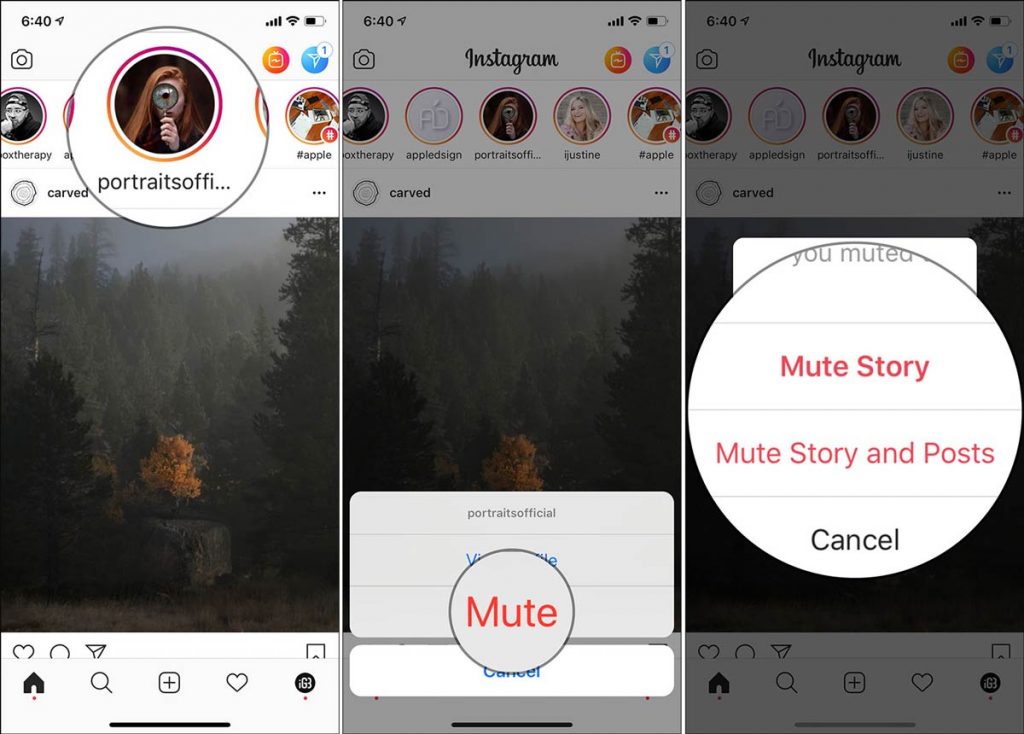روش پنهان کردن پست ها و استوری ها از دیگران در اینستاگرام آیفون
در یکی از قبلی آپدیت های اینستاگرام به کاربران امکان داده تا بدون unfollow کردن کاربران ، پست ها و داستان های آنها را برای خود mute و پنهان کنید. البته این ویژگی قبل تر هم در اینستاگرام بود ولی تنها می توانستید استوری ها را mute کنید و نه پست ها را، علاوه بر این تفاوت کوچکی میان mute و unmute کردن استوری ها بود که اینستاگرام انجام این کار را برای کاربران خود آسان تر نموده است.
اشتباه نکنید، این آموزش درباره پنهان نمودن استوری های خود از دیگران در اینستاگرام آیفون نمی باشد، بلکه شما پست ها دیگران را پنهان می کنید تا از مشاهده پست های کسل کننده آنها جلوگیری نمایید. در این روش بدون unfollow کردن دیگران، از هدر رفتن زمان خود برای مشاهده پست ها و استوری های وقت گیر آنها پیشگیری می نمایید.
روش بی صدا کردن پست ها و استوری ها یا هر دوی آنها در اینستاگرام آیفون، بدون unfollow کردن کاربران
برای انجام این کار مراحل زیر را دنبال نمایید:
- در آیفون خود اپلیکیشن اینستاگرام را باز کنید.
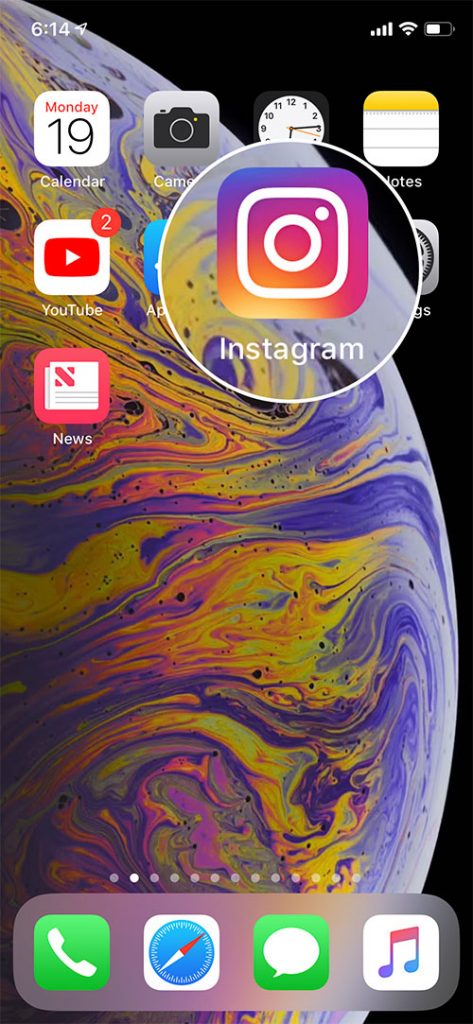
- سپس با بررسی در برنامه Post یا Story دلخواه خود را برای mute کردن یا پنهان کردن انتخاب نمایید.
- حالا منوی 3 نقطه ای بالا، گوشه راست Post را انتخاب نمایید.

- سپس منویی با چندین گزینه ظاهر می شود که این گزینه ها عبارتند از Copy Link، Turn On Post Notification، Report، Mute و Unfollow.
موارد زیادی از کاربران گزینه Allow Sharing را در کنترل های استوری، از بخش تنظیمات غیر فعال می کنند. این کار جلوی شما را از اشتراک داستان ها و پست ها در facebook، WhatsApp یا Messenger می گیرد. اما در این آموزش می بایست دکمه Mute را از بین گزینه ها انتخاب نمایید.
- پنجره ای با 3 گزینه Mute Posts، Mute Posts and Story و Cancel در آیفون یا آیپد شما ظاهر می شود. شما می توانید یکی از گزینه را انتخاب نمایید. حتی اگر Mute Posts یا Mute Posts and Story را انتخاب نمایید، دوستان شما از انجام چنین تغییراتی در اکانت شما آگاه نخواهند گردید.

روش جایگزین برای بی صدا و Mute کردن پست ها و استوری ها در اینستاگرام آیفون
- به عنوان روش جایگزین می توانید به نمایه یا profile کاربر مورد نظر خود بروید و منوی 3 نقطه ای را در بالا گوشه راست آن انتخاب نمایید.

- انجام گام بالا، چندین گزینه را برای mute کردن پست ها و استوری ها ظاهر می سازد. با انتخاب نمودن روی گزینه Mute، گزینه های Mute Story، Mute Posts، Mute Posts and Story both به شما نشان داده خواهد شد که می توانید به دلخواه روی هر یک از آنها انتخاب نمایید.
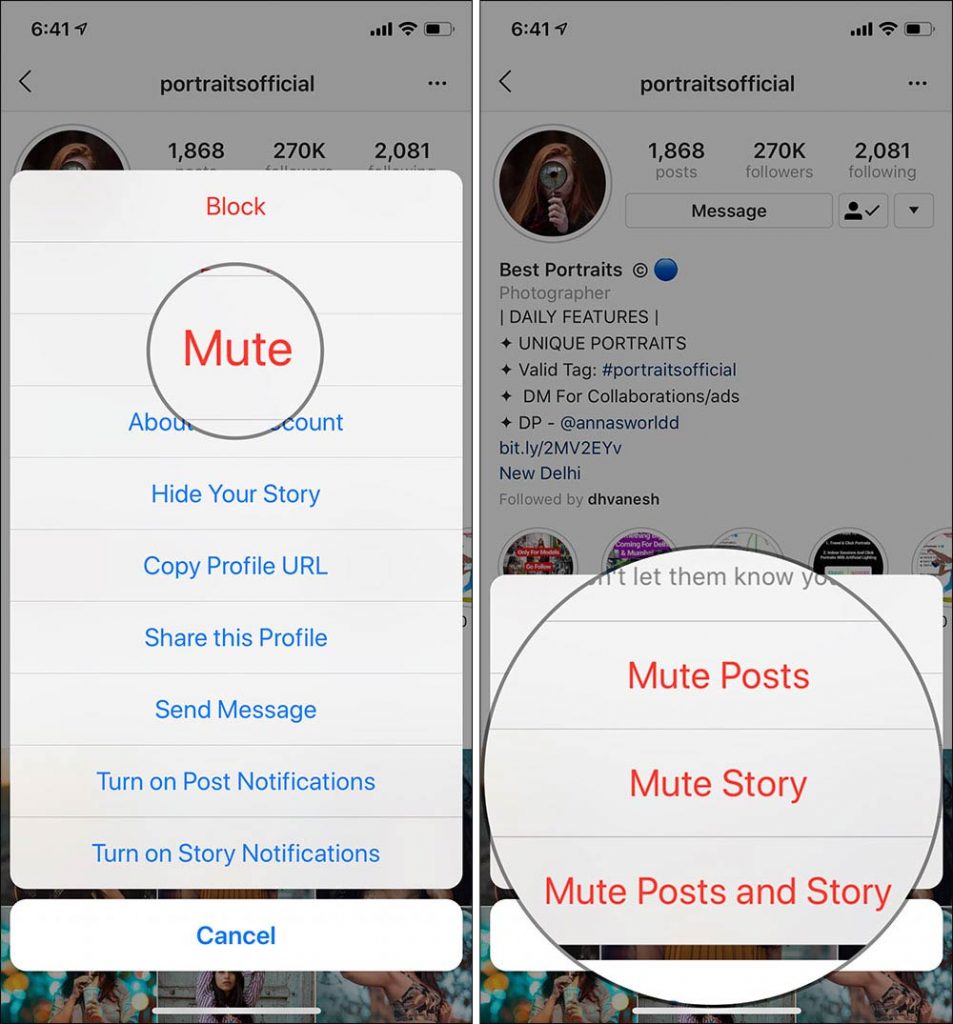
یک گزینه دیگر نیز به عنوان روش جانشین نیز برای شما می باشد. شما می توانید با انتخاب نمودن و نگه داشتن آیکون پروفایل کاربر مورد نظر، با ظاهر شدن گزینه های مربوطه، پست ها و استوری های او را Mute و بی صدا کنید.